一键Ghost备份还原最新教程
大家都有想要给重要的东西备份吧,系统也是可以备份还原的,小编这里给大家分享Ghost备份的方法,如果你有需要对系统进行备份或还原就可以用这个备份还原了.
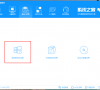
更新日期:2022-05-30
来源:系统助手
很用户在遇到电脑出现了问题时,首先想到的就是重装系统来解决问题,但是重装系统多浪费时间,也可能会导致我们的一些数据文件丢失,得不偿失,其实可以在刚装完系统后,就给电脑备份一下系统,这样出现问题了就不要重新安装系统了。下面,小编就来跟大家介绍电脑一键备份还原系统的方法了。
对电脑有资深的用户就会在电脑系统完好的状态下,为了电脑操作系统的安全,给系统进行备份,以备不时之需,如果遇到系统有什么不测,就可以通过一键还原系统的操作来修复我们的系统,怎么搞?为此,小编就给大家带来了电脑一键备份还原系统的操作了。
电脑怎么一键备份还原系统
备份系统系统软件图解1
解压程序包,双击打开文件。
一键系统软件图解2
备份系统:
点C盘,程序默认备份在最后一个分区下的GHOST文件夹下,点确定。
一键系统软件图解3
点“是”,立即启动机器。
还原系统系统软件图解4
程序默认在onekey ghost启动上,是自动识别,无须操作。
备份系统系统软件图解5
备份过程,不要操作键盘与鼠标。
备份系统系统软件图解6
备份完成,默认原有系统启动,不用操作。
备份系统系统软件图解7
打开最后分区下的GHOST文件夹看到备份的文件。
备份系统系统软件图解8
备份D盘,注意把原有的C改成D,要不会提示文件存在,是否覆盖。
一键系统软件图解9
点是重启电脑,开始备份D盘,过程与备份C是一样的。
一键系统软件图解10
D盘备份也放在最后一个分区下面的GHOST文件夹下,并产生一个文件。
一键系统软件图解11
还原系统:
点“还原系统”,如果恢复C盘程序默认自动选择的就是C盘备份文件,如果恢复其它分区,就点“打开”打开最后分区下的GHOST文件夹下的备份文件。
一键系统软件图解12
点“是”重启。
备份还原系统软件图解13
自动选择onekey程序。
备份系统系统软件图解14
恢复过程,不要动鼠标与键盘。
一键系统软件图解15
以上就是一键备份还原系统的方法了。
一键Ghost备份还原最新教程
大家都有想要给重要的东西备份吧,系统也是可以备份还原的,小编这里给大家分享Ghost备份的方法,如果你有需要对系统进行备份或还原就可以用这个备份还原了.
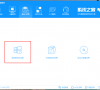
一键备份系统,小编告诉你Win7怎么一键备份电脑系统
如果电脑系统出现了无法启动的问题,用户一般会选择使用重装系统来解决,这个比较复杂,那么我们可以借助一键还原功能来恢复w7系统.可能会有用户不太清楚电脑一键备份的方法,下面,小编就来跟大家说说Win7.

一键备份系统,小编告诉你一键备份系统的方法
系统备份有很多种的方法,一键备份是当中比较简单方便的,很多朋友不知道备份系统怎么操作,小编这里给大家分享一键备份系统的方法.

小编告诉你win10一键备份系统
相比电脑出了问题就重装系统,其实还有一个很简单的而且大家都比较熟悉的方法就是在电脑系统非常OK的情况下我们用一键还原系统工具来备份一个Ghost存放着,那么怎么一键呢?也许有些朋友不太知道具体的操作是什么,那么接下来,小编就跟大家说说win10的操作.

一键还原工具如何还原,小编告诉你如何还原
对于很多新手来说,在遇到电脑出现问题时,重装系统比较麻烦,而且安装驱动与常用软件也有着一定的难度.所以很多有经验的人都会给自己或家人朋友的电脑做还原工具的功能,那么如何一键还原,下面小编就跟大家说说
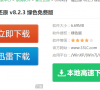
联想电脑一键还原,小编告诉你还原系统只需动动手指
电脑一键还原怎么操作,但电脑出现问题的时候,如果可以一键还原将系统恢复正常,这是不是极大的帮助到我们呢?其实要实现这种情况已经不难做到了,接下来我们看看怎么做吧.
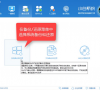
电脑怎么一键还原,小编告诉你怎样还原电脑系统
电脑自问世以来,已经成为了我们生活中最不可缺少的一部分,它经常作为各种辅助工具被使用.当然,电脑出现系统问题而无法正常使用时非常正常的,比如电脑出现中毒时,该怎么办呢?使用电脑系统的方法啊!下面,小编就来跟大伙说说还原系统的操作了.

onekey一键还原,小编告诉你OneKey一键还原
操作系统的备份和还原对任何人来说都是非常重要的, 比如说,电脑长期使用,导致启动或者运行都特别的慢,C盘占用了大量的垃圾文件,这个时候手动清理起来会特别的麻烦,那就使用一键还原吧,下面,小编就来跟大家说说OneKey的操作.

电脑如何一键还原,小编告诉你电脑怎么还原系统
随着科技的进步和发展,电脑已经慢慢融入人们的生活中,不仅在工作上改变了人们的办公条件,而且也已经成为人们的娱乐方式之一,电脑系统崩溃,有用户选择使用一键还原,电脑重获新生.下面,小编就来跟大家说说 电脑的操作了.
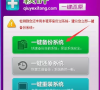
小编告诉你电脑的一键还原系统
相比电脑出了问题就重装系统,其实还有一个很简单的而且大家都比较熟悉的方法就是在电脑系统非常OK的情况下我们进行系统的备份,有必要的时候一键还原,就可以恢复到之前最佳的状态,但是可能用到电脑的情况比较少,以至于不知道怎么

怎么一键还原,小编告诉你怎样还原电脑系统
很多时候电脑系统用久了就会特别卡,经常会出现系统未响应的状况,这样会影响电脑的使用,但是想用各种方法还是无法去解决该现状的时候,那么该怎么办呢?对,有用户就提出了电脑系统的方法,可是怎么操作,下面,小编就来跟大家说说还原系统的操作了.

详解怎么系统还原
系统呢?不少小伙伴在使用系统还原的时候总是会出现这样那样的问题,有时候难以解决我们就会使用系统还原的方法,可以帮助我们快速将系统还原到之前的正常的状态.下面,我就教大家怎么还原系统

一键ghost还原,小编告诉你如何用一键GHOST备份及还原系统
如果电脑出现了无法启动的问题,我们可以GHOST功能来恢复系统.可能会有用户不太清楚电脑还原系统的方法,不知道该怎么去操作,那么怎么一键备份呢?下面,小编就来跟大家说说

一键还原系统,小编告诉你如何使用一键还原软件还原系统
电脑的使用户万万千,而电脑的问题也千奇百怪,有些的问题,我们可以在网上查找一些教程来解决,但是有些问题,我们却无以解决,这时,一般的用户操作是通过重装系统来解决,但是这样虽然说是可以解决问题,但是,比较麻烦,很多的软件都得重装,这时我们可以使用还原软件,如何操作?下面,小编就来跟大家说说一键的方法.

如何一键还原系统,小编告诉你联想笔记本如何一键还原系统
说到联想笔记本,想必很多人都不会感到陌生,它算得上是国内数一数二的笔记本电脑品牌.但是即使是品牌也会有出现故障的时候,那么如果联想笔记本如果出现故障的时候,该怎么去笔记本呢?下面,小编就来跟大家说说联想的操作.
